Votre identifiant Apple est la clé d'une multitude de données et d'informations personnelles sur vos appareils Apple. Oublier le mot de passe de votre identifiant Apple, c'est perdre la clé du stockage de vos précieuses données.
Avant de commencer
MacKeeper est une solution complète pour assurer la sécurité de votre Mac. Son outil antivirus détecte et supprime les logiciels malveillants, les virus, les chevaux de Troie, les vers et autres menaces en temps réel.
Voici les sujets abordés dans cet article:
Si vous avez oublié votre mot de passe Apple ID, vous pouvez toujours le réinitialiser et en créer un nouveau. Poursuivez votre lecture pour découvrir cinq façons de réinitialiser votre mot de passe d'identifiant Apple à partir de n'importe quel appareil.
Comment récupérer son mot de passe Apple ID
Si vous ne vous souvenez plus de votre mot de passe Apple ID, il n'y a malheureusement aucun moyen de le retrouver. Votre seule option est de le réinitialiser, afin de pouvoir accéder à nouveau aux services Apple.
La réinitialisation du mot de passe de votre identifiant Apple vous permet de déverrouiller votre compte et d'accéder à une multitude de services, dont les suivants :
- iCloud
- App Store
- FaceTime
- Apple Music
- iMessage
Comment réinitialiser votre mot de passe Apple ID
Vous savez déjà qu'il est possible de réinitialiser le mot de passe de votre identifiant Apple, mais combien d'options sont disponibles pour y parvenir ? Heureusement, vous disposez de plusieurs options.
La méthode que vous choisirez dépendra de l'appareil auquel vous avez accès ou de ce qui vous convient le mieux. La plupart des options vous permettent de récupérer votre mot de passe Apple ID sans numéro de téléphone.
Comment réinitialiser le mot de passe de votre identifiant Apple sur un iPhone ou un iPad ?
Votre iPhone et votre iPad sont presque toujours à portée de main. Ils seront donc vos premières options lorsque vous tenterez de changer le mot de passe de l'identifiant Apple. C'est rapide et pratique, car il n'y a pas de configuration à effectuer, comme c'est le cas avec un Mac.
Suivez les étapes ci-dessous pour réinitialiser votre mot de passe Apple ID sur votre iPhone ou iPad :
- Allez à Réglages > Connexion et sécurité.
- Tapez sur votre Modifier le mot de passe.
- Si vous disposez d'un code d'accès pour votre appareil, un message s’affiche vous demandant de le saisir.
- Saisissez ensuite votre nouveau mot de passe dans les deux champs prévus à cet effet.
- Enfin, appuyez sur Continuer dans le coin supérieur droit.
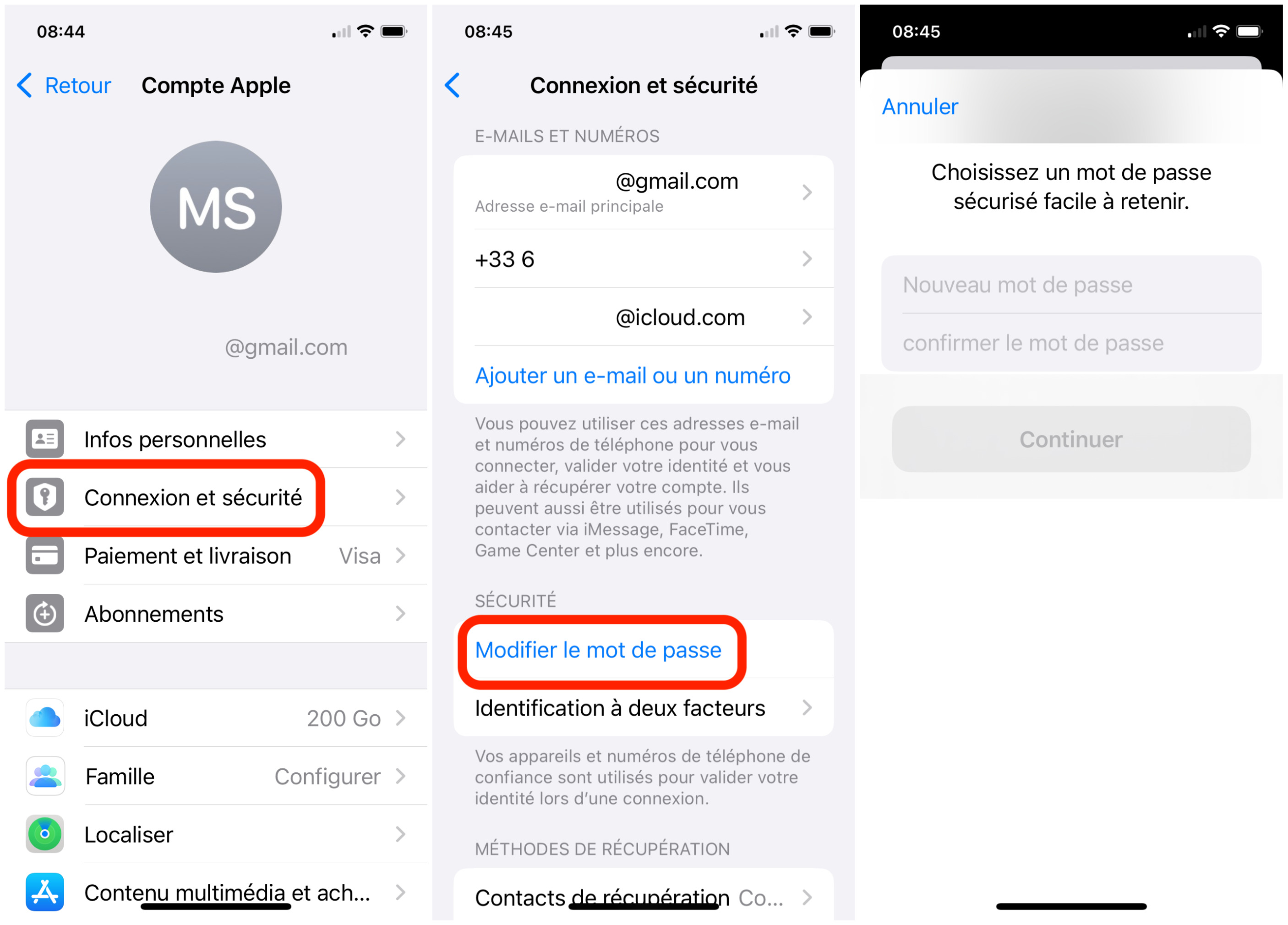
Comment modifier le mot de passe de son identifiant Apple sur un Mac
Plusieurs raisons peuvent vous inciter à modifier le mot de passe de votre identifiant Apple sur votre Mac. L'une d'entre elles est l'oubli du mot de passe de l'identifiant Apple.
La situation peut être pire : votre appareil a été perdu ou volé. La réinitialisation du mot de passe de votre identifiant Apple empêchera quiconque le trouve ou le vole d'accéder à vos données personnelles.
Ne confondez pas cette opération avec la récupération du mot de passe de votre Mac, car il s'agit d'une opération différente. La première vous permet de retrouver l'accès aux services Apple, comme iCloud. La seconde vous permet de retrouver l'accès à votre Macbook.
Pour mettre les choses en perspective, vous devez connaître le mot de passe de votre Mac pour réinitialiser le mot de passe de votre identifiant Apple.
Vous trouverez ci-dessous les étapes à suivre pour réinitialiser le mot de passe de votre identifiant Apple sur votre Mac. Le processus est similaire à l'utilisation de votre iPhone ou iPad.
- Cliquez sur l'icône Apple dans le coin supérieur droit de votre écran.
- Choisissez Réglages Système.
- Cliquez sur Compte Apple dans le coin supérieur droit de la fenêtre contextuelle.
- Cliquez sur Connexion et sécurité.
- Cliquez ensuite sur Modifier le mot de passe.
- Saisissez le mot de passe de votre appareil si vous y êtes invité, puis cliquez sur Autoriser.
- Saisissez votre nouveau mot de passe dans les champs prévus à cet effet, puis cliquez sur Modifier.
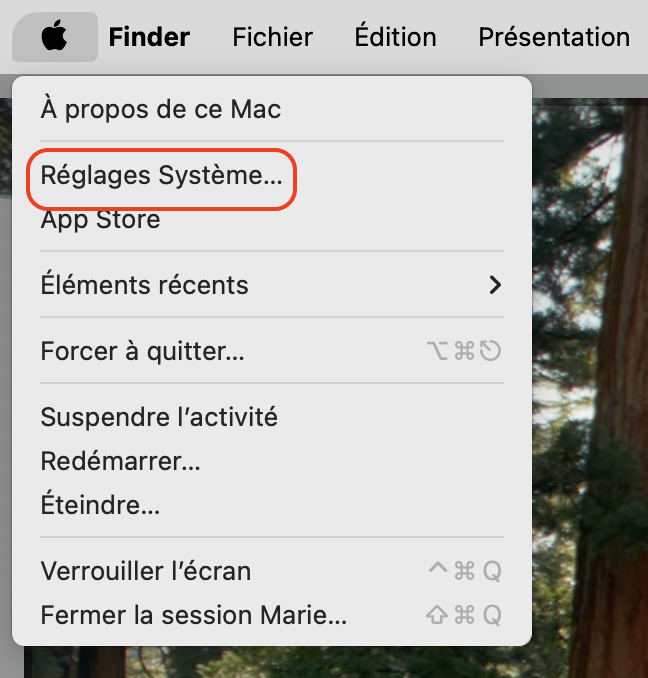
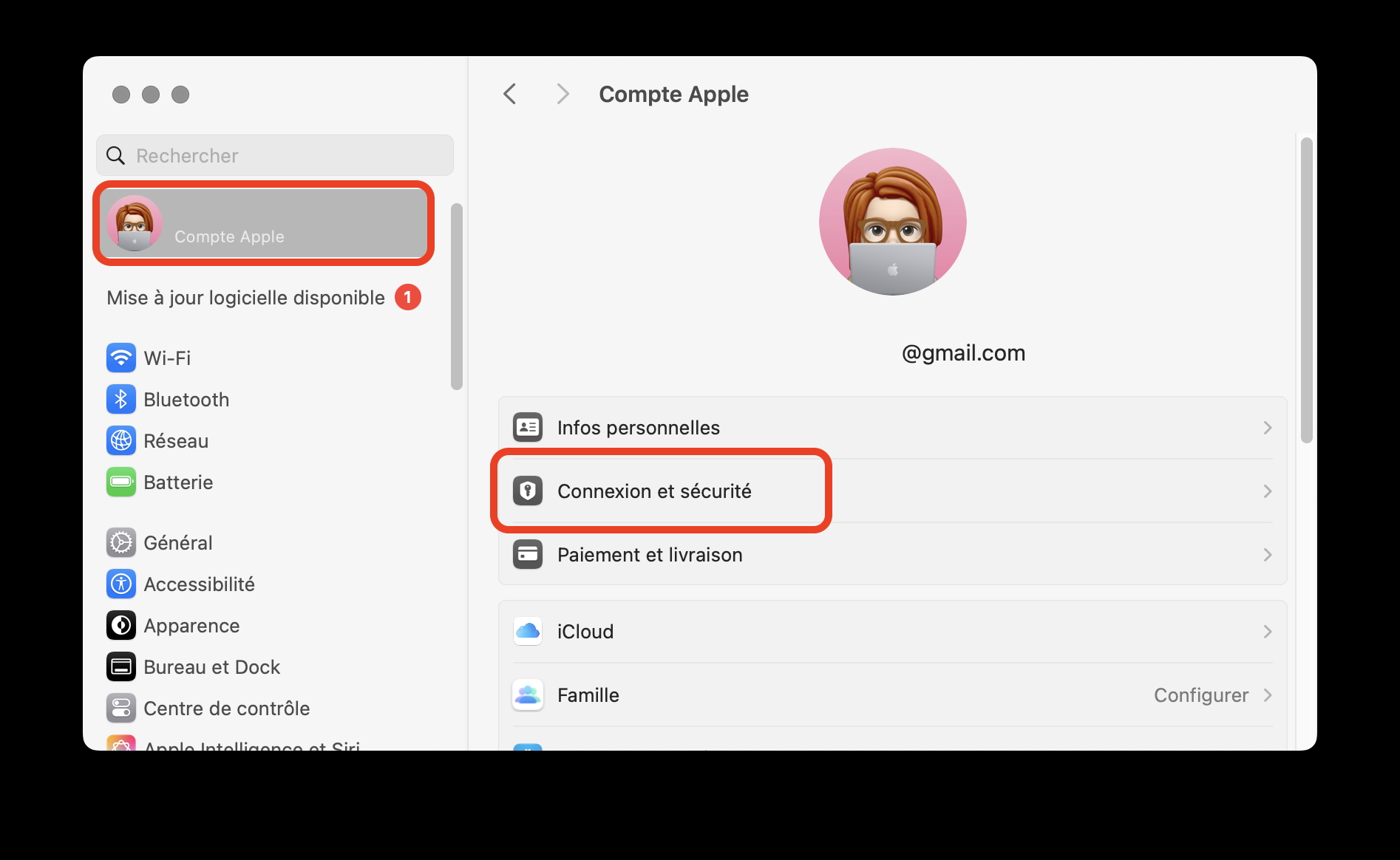
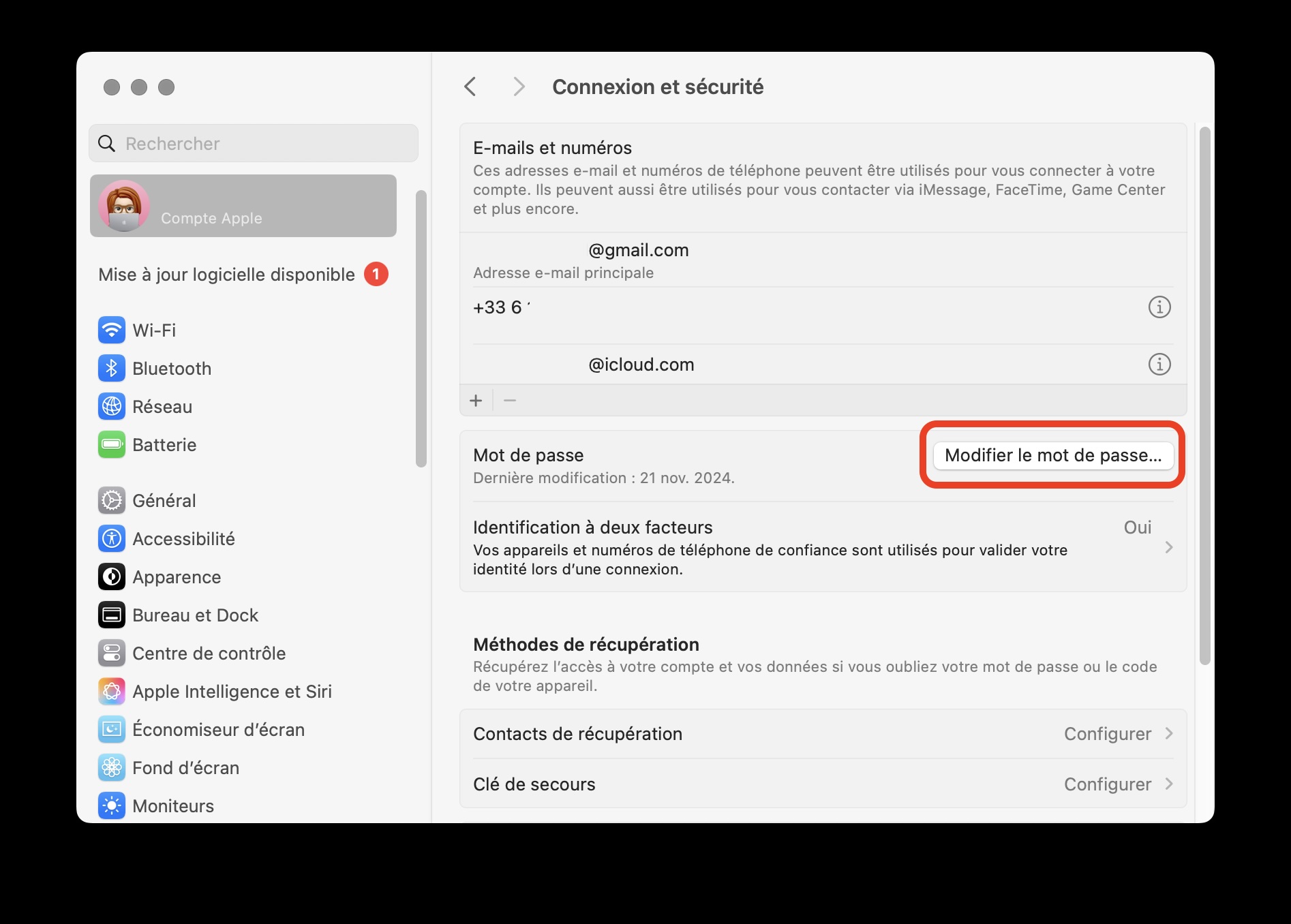
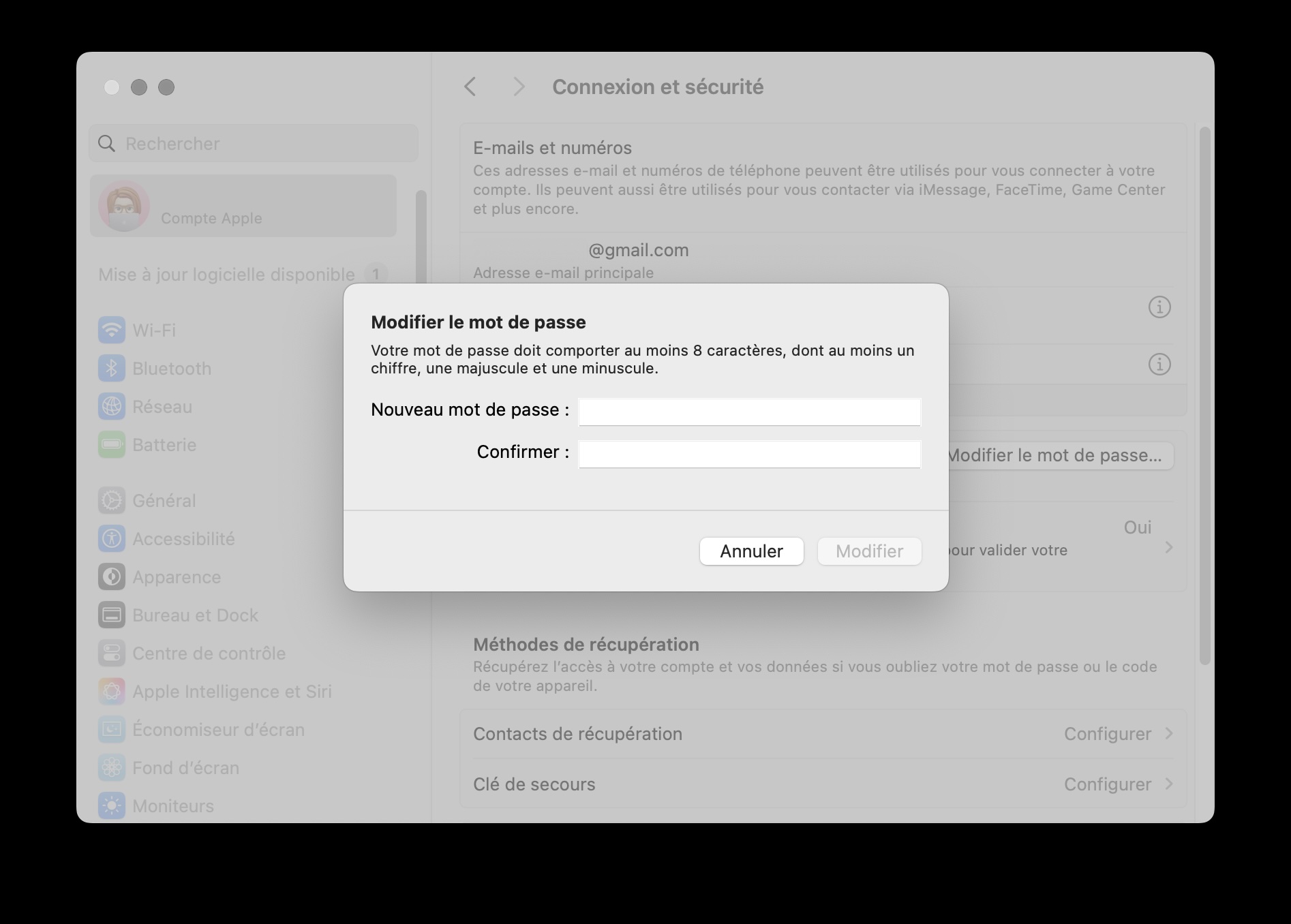
Comme vous pouvez le constater, la procédure n'est pas très différente de la modification de votre identifiant Apple sur votre iPhone ou votre iPad.
Comment réinitialiser le mot de passe de votre identifiant Apple sur un nouvel appareil ?
Vous pouvez également obtenir votre mot de passe Apple ID sur un nouvel appareil.
Vous trouverez cette option sur la page de connexion à l'identifiant Apple lors de la configuration de votre appareil. Il peut s'agir d'un appareil Apple que vous venez d'acheter ou auquel vous n'avez pas connecté votre identifiant Apple.
Vous trouverez ci-dessous une liste de dispositifs que vous pouvez utiliser :
- iPhone
- iPad
- Mac
- Apple Watch
Voici comment réinitialiser votre mot de passe Apple ID sur un nouvel appareil :
- Commencez à configurer votre appareil et choisissez Identifiant Apple ou mot de passe oublié ?
- Suivez les instructions qui s'affichent à l'écran pour terminer la procédure de configuration.
- Choisissez maintenant une application qui vous demande de vous connecter à votre identifiant Apple.
Comment réinitialiser votre mot de passe Apple ID sur un appareil emprunté ?
Si un ami ou un membre de votre famille a la gentillesse de vous prêter son appareil Apple, vous pouvez l'utiliser pour réinitialiser votre mot de passe sur l'application Apple Support.
Si vous avez des difficultés à effectuer la réinitialisation, rendez-vous dans l'Apple Store le plus proche pour obtenir de l'aide.
Une fois que vous avez accès à un appareil emprunté ou à un Apple Store, suivez les étapes ci-dessous. Notez toutefois que vous ne pouvez utiliser cette application que sur un iPhone ou un iPad. L'application et certaines fonctionnalités peuvent ne pas être disponibles dans certains pays ou régions.
- Ouvrez l'application Apple Support sur l'appareil. S'il ne l'a pas, vous pouvez la télécharger à partir de l'App Store.
- Touchez Mots de passe et sécurité > Réinitialiser le mot de passe de l'identifiant Apple > Démarrer.
- Touchez Un autre identifiant Apple.
- Entrez maintenant votre identifiant Apple et suivez les instructions à l'écran pour réinitialiser votre mot de passe.
La possibilité que votre ami, un membre de votre famille ou une personne du magasin ait accès à vos données ne doit pas vous inquiéter. Les informations que vous saisissez sur l'appareil emprunté ne seront pas stockées sur celui-ci.
Comment réinitialiser votre mot de passe Apple ID en ligne en utilisant le site iForgot
Si, pour une raison quelconque, vous n'avez accès à aucun de vos appareils Apple et que vous devez modifier rapidement votre mot de passe Apple ID, ne vous inquiétez pas.
Il suffit de trouver un ordinateur ou un cybercafé et de le changer en ligne. Il vous suffit de suivre les instructions qui s'affichent à l'écran.
Voici comment modifier votre mot de passe Apple ID sur le site iForgot :
- Allez sur le site iForgot d'Apple dans votre navigateur.
- Saisissez l'adresse électronique de votre identifiant Apple et tapez les caractères figurant sur l'image dans les espaces prévus à cet effet.
- Cliquez sur Continuer.
- Une fenêtre s’afficha vous indiquant de confirmer l’adresse email ou de saisir toute autre adresse e‑mail que vous utilisez avec ce compte.
- Ensuite, Apple vous montrera les numéros de téléphone portable liés à votre compte iCloud, avec seulement les deux derniers chiffres affichés. Saisissez le numéro de téléphone portable lié à votre compte Apple ID et cliquez sur Continuer.
- Vérifiez vos autres appareils Apple connectés à votre compte iCloud (indice : ils apparaissent à l'écran) et sélectionnez Autoriser sur votre appareil mobile ou Afficher sur votre Mac.
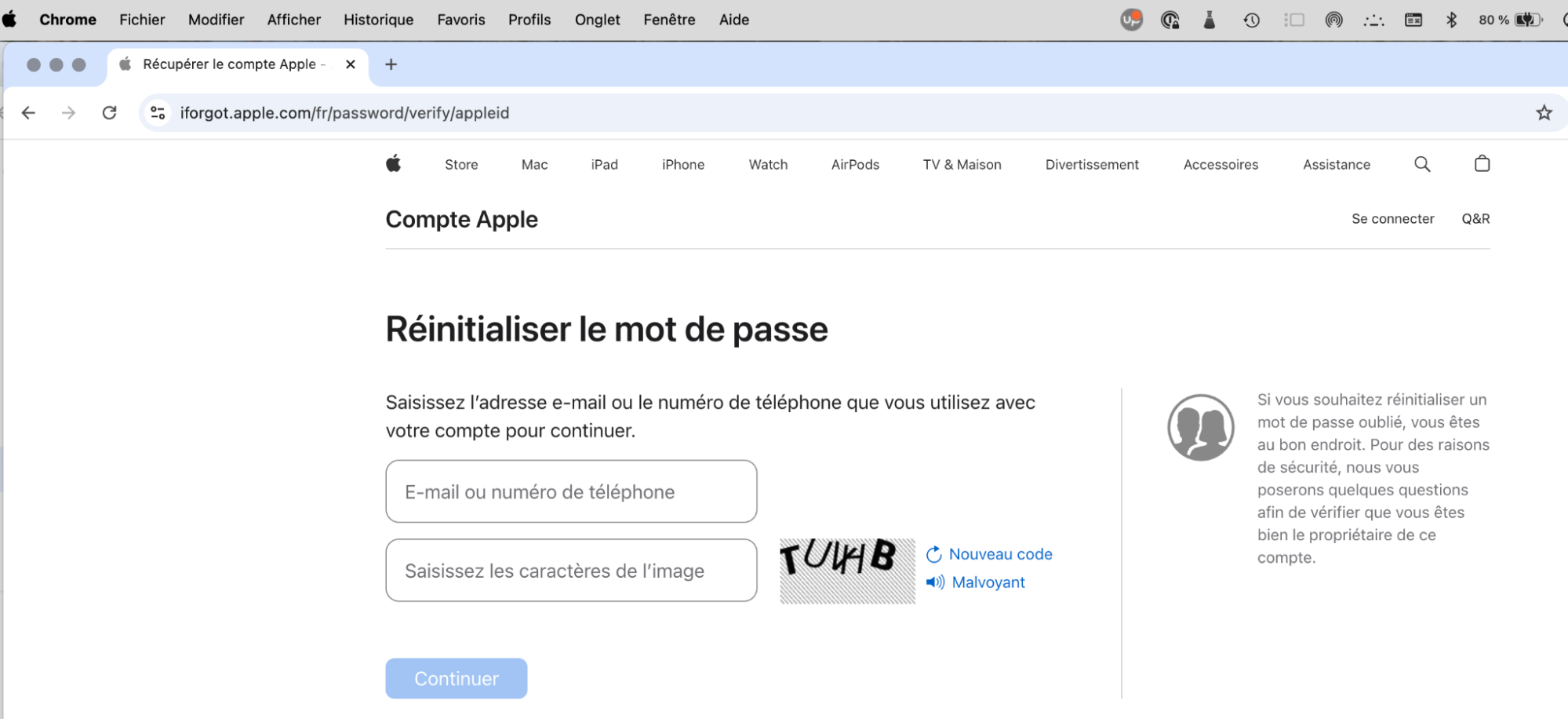
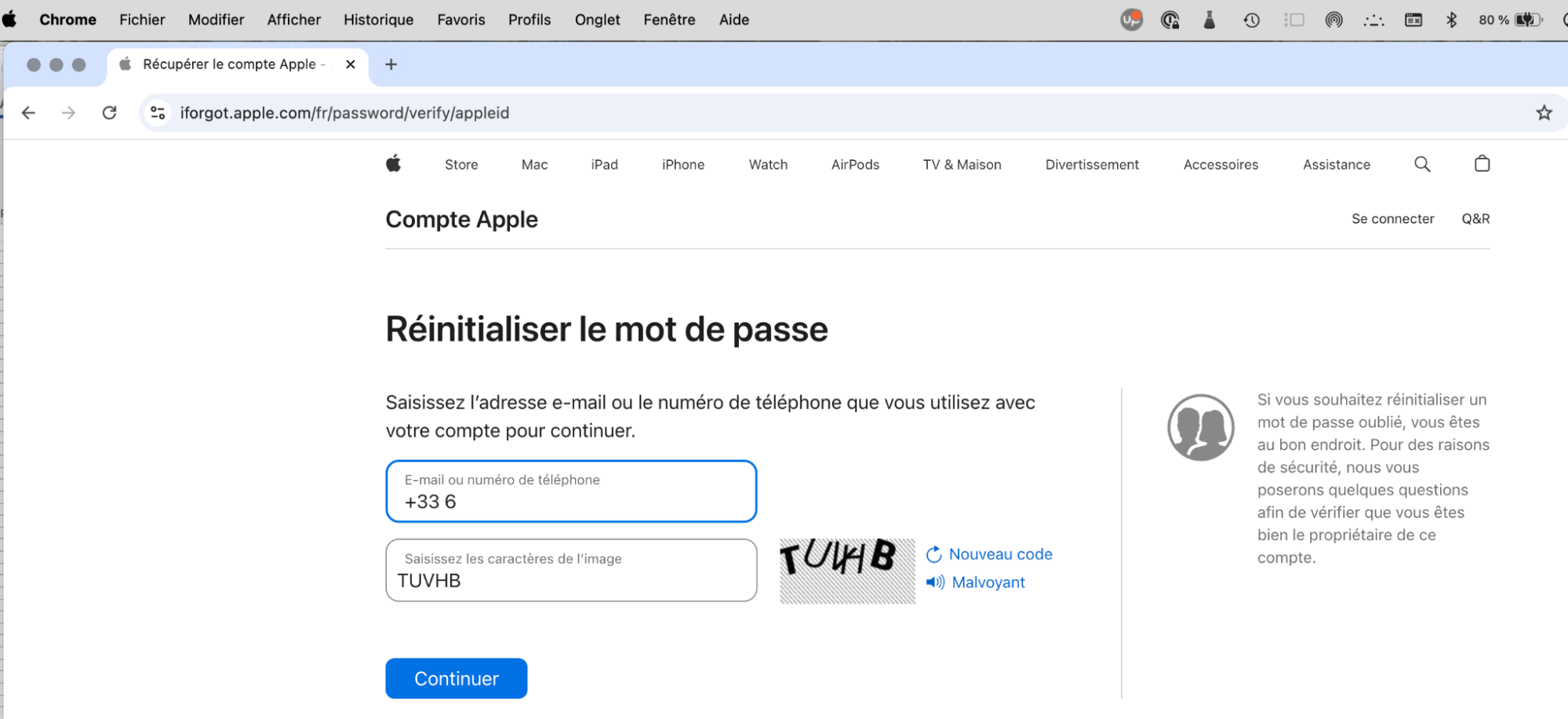
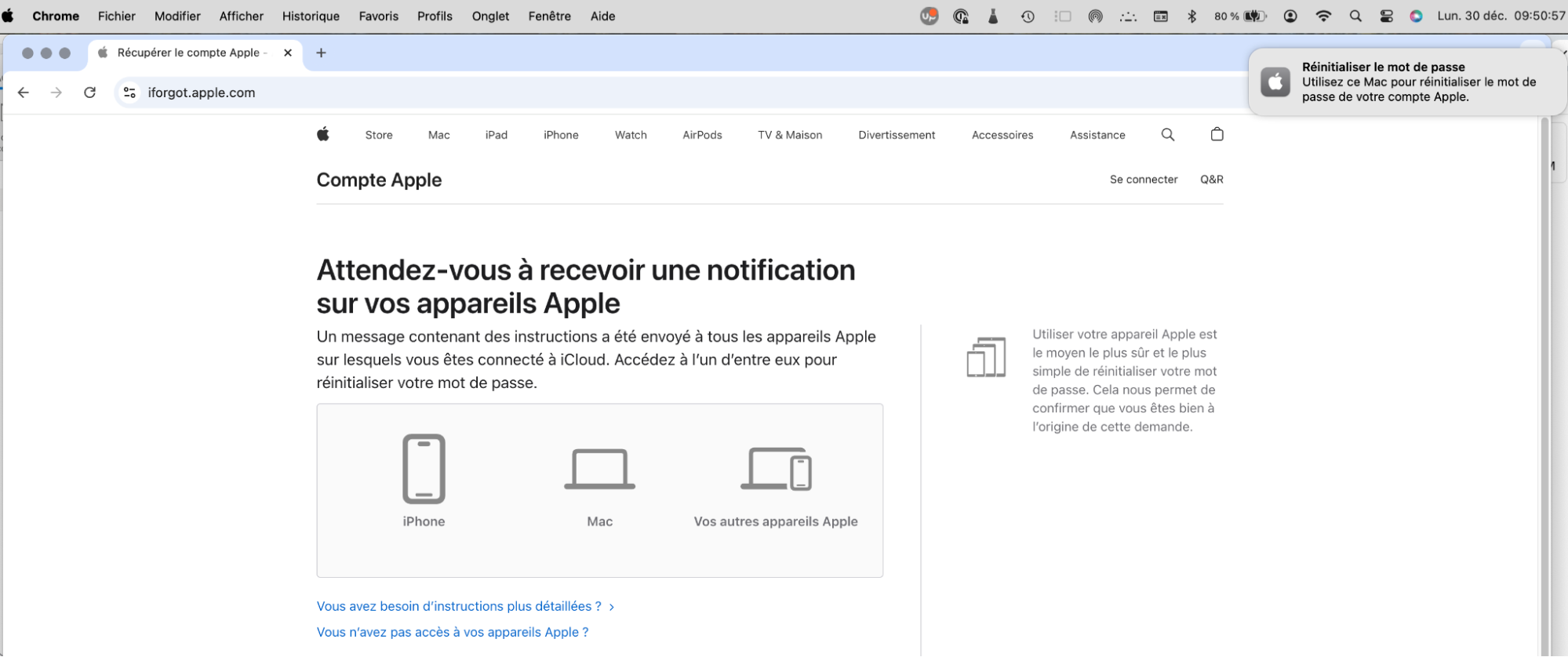
Enfin, suivez les instructions à l'écran pour réinitialiser le mot de passe de votre identifiant Apple.
Si vous modifiez le mot de passe de votre identifiant Apple parce que vous rencontrez des problèmes avec votre Mac, il peut être judicieux d'utiliser ensuite le mode de récupération Mac. Il vous aidera à résoudre les problèmes que vous rencontrez.
Ajouter des informations sur la récupération future
Pour éviter tout désagrément lorsque vous perdrez à nouveau votre mot de passe Apple ID à l'avenir, pensez à ajouter des informations de récupération.
Astuce : La récupération de compte vous aide à réinitialiser votre mot de passe Apple ID par e-mail lorsque vous ne vous souvenez plus de votre mot de passe Apple ID.
Veuillez noter que cette procédure est légèrement plus longue en raison de la période d'attente. Ceci afin de garantir la sécurité de votre compte et de vos informations.
Ici, deux options s'offrent à vous...
Contact pour la récupération
Cette option consiste à désigner une personne de confiance, comme un ami ou un membre de votre famille, pour vous aider à récupérer votre compte en cas de besoin. Voici comment procéder :
Sur iPhone (iOS 15 ou iPadOS 15 ou ultérieur) :
- Allez dans Réglages.
- Tapez sur votre nom > Mot de passe et sécurité> Récupération de compte > Ajouter un contact de récupération.
- Appuyez à nouveau sur Ajouter un contact de récupération.
- Saisissez le nom du contact dans l'espace prévu à cet effet ou appuyez sur le contact sous Suggéré.
- Lorsque vous avez terminé, appuyez sur Ajouter dans le coin supérieur droit.
- Si vous disposez d'un code d'accès pour votre appareil, il vous sera demandé de le saisir.
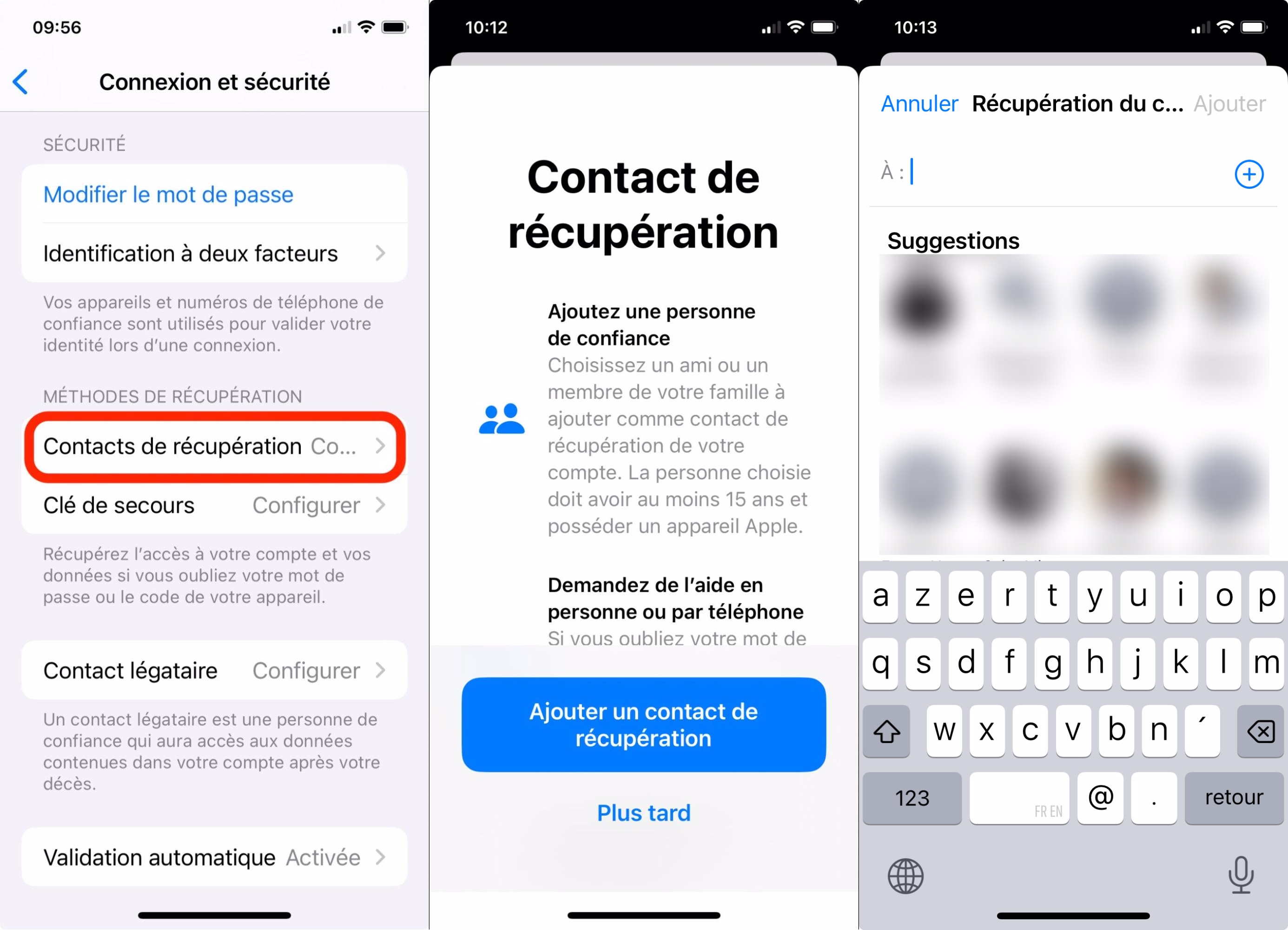
Veuillez noter que votre contact de récupération doit également disposer d'un iPhone ou d'un iPad fonctionnant sous iOS 15 ou iPadOS 15 ou une version ultérieure.
Ils doivent être âgés d'au moins 13 ans. Il est également utile qu'il s'agisse d'une personne avec laquelle vous êtes souvent en contact ou qui est facile à joindre.
Suivez les instructions de la page d'assistance d'Apple pour ajouter un contact de récupération sur Mac. Si vous ne l'avez pas encore fait, passez à macOS Monterey pour utiliser cette fonctionnalité sur votre Mac.
Clé de récupération (iOS 11 ou macOS High Sierra ou version ultérieure)
La prochaine façon de récupérer votre compte Apple ID consiste à utiliser une clé de récupération. Cette fonction vous permet d'accéder à votre compte à l'aide d'un appareil de confiance protégé par un code d'accès.
C'est une option pratique lorsque vous avez oublié votre mot de passe Apple ID. Veillez simplement à conserver une copie de votre code d'accès dans un endroit sûr.
Voici comment ajouter une clé de récupération sur votre iPhone ou iPad :
- Allez dans Paramètres.
- Appuyez sur votre nom > Mot de passe et sécurité > Récupération de compte > Clé de récupération.
- Activer la clé de récupération.
- Vous serez invité à confirmer cette action. Appuyez sur Utiliser la clé de récupération.
- Saisissez le code d'accès de votre appareil si vous y êtes invité, puis suivez les instructions qui s'affichent à l'écran pour terminer la procédure.
Sur Mac, allez dans Préférences Système > Apple ID > Activer > Utiliser la clé de récupération et terminez le processus.
La clé de récupération est sensible à la casse et comprend des traits d'union ; faites donc très attention aux détails lorsque vous la saisissez.
Réinitialiser le mot de passe de votre identifiant Apple depuis n'importe quel appareil
Lorsqu'il s'agit de réinitialiser le mot de passe de votre identifiant Apple, plusieurs options sont possibles. Si vous le perdez, ne paniquez pas. Essayez l'une des méthodes mentionnées dans cet article et vous aurez accès à votre compte Apple ID en un rien de temps.








